Esta pantalla se utiliza para mantener todos los ganchos definidos por el usuario y Global Shop.
Nota: Haga clic aquí para obtener una lista completa de los números de gancho estándar Global Shop .
Soporte del sistema > Administración > Mantenimiento de enlaces de secuencias de comandos GAB
 Información de encabezado de enlace
Información de encabezado de enlace
Gancho. Si el usuario recibió una identificación de gancho de Global Shop , ingrese el número de identificación de gancho en este campo o haga clic en la lupa  para buscar el número de gancho necesario. Este campo también se puede completar haciendo doble clic en un número de anzuelo en el cuadro de lista de anzuelos en la parte inferior de la pantalla. Los campos Programa, Pantalla/Formulario, Descripción de gancho y Tipo de gancho se completarán en la pantalla una vez que se ingrese el número de gancho.
para buscar el número de gancho necesario. Este campo también se puede completar haciendo doble clic en un número de anzuelo en el cuadro de lista de anzuelos en la parte inferior de la pantalla. Los campos Programa, Pantalla/Formulario, Descripción de gancho y Tipo de gancho se completarán en la pantalla una vez que se ingrese el número de gancho.
programa El programa que está asociado con el enlace se muestra en este campo. Este programa se puede encontrar en la esquina inferior derecha de la pantalla principal. Este campo no es editable.
Pantalla/Formulario . El nombre de pantalla asociado con el enlace se muestra en este campo. El nombre de la pantalla/formulario se puede encontrar en la esquina inferior izquierda de la pantalla principal. Este campo no es editable.
Descripción del gancho . Esta es la descripción que ha dado Global Shop para describir el tipo de anzuelo. Si este es un gancho definido por el usuario, el usuario podrá editar este campo; de lo contrario, el usuario no podrá acceder al campo para editar.
activo Al marcar esta casilla se activará el número de gancho.
rastrear Al marcar esta casilla se ejecutará un seguimiento del gancho y todas sus secuencias.
Tipo de gancho . Esto denota el tipo de gancho, es decir, Rellenar, Ejecutar, Guardar, Navegador, Post-Proceso, Pre-Proceso, etc. Este campo no es editable.
Referencia del menú . Esto le da al usuario una idea de dónde se lanzará el enlace, es decir, el elemento del menú al que debe ir para ejecutar el script GAB . Este campo no es editable.
Información de encabezado de gancho: botones
Guardar Gancho . Haga clic en este botón para guardar toda la información del encabezado del gancho.
Eliminar gancho . Este botón debe usarse para eliminar un gancho definido por el usuario. Solo se puede acceder a este botón si se selecciona un enlace definido por el usuario en el cuadro de lista en la parte inferior de la pantalla. Nota : Para desactivar un gancho Global Shop , desmarque el botón Activo y haga clic en Guardar gancho. El usuario no puede eliminar los números de gancho asignados a Global Shop .
Gancho transparente . Haga clic en este botón para borrar la información del encabezado del gancho actual de la pantalla.
Gancho nuevo . Haga clic en este botón para asignar un nuevo número de gancho definido por el usuario. El número de gancho comenzará en 1,000,000 para ganchos definidos por el usuario. Nota: Este botón solo está disponible cuando el usuario ingresa por primera vez a la pantalla o después de hacer clic en el botón Borrar enlace .
Información del gancho . Este botón solo está disponible para ganchos definidos Global Shop y es una pantalla de solo visualización:
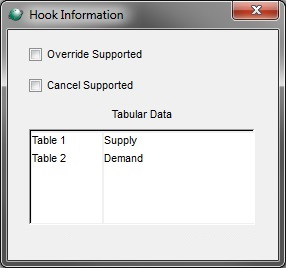 Anulación admitida . Si esta casilla está marcada, la variable GAB 777777 se puede establecer en un valor distinto de cero para anular el comportamiento central específico.
Anulación admitida . Si esta casilla está marcada, la variable GAB 777777 se puede establecer en un valor distinto de cero para anular el comportamiento central específico.
Cancelar Compatible . Si esta casilla está marcada, la variable GAB CANCEL se puede establecer en un valor distinto de cero para cambiar el comportamiento del núcleo de una manera específica del gancho.
Datos tabulares . Las bibliotecas auxiliares denominadas archivos de datos masivos, o BDF, contienen grandes cantidades de datos que los scripts GAB pueden cargar. La sección de datos tabulares contiene una breve descripción de los datos en el BDF (es decir, gancho de exportación de oferta y demanda, 14099).
Información de secuencia de gancho
Al activar un enlace por primera vez, ya sea global o definido por el usuario, el usuario debe seleccionar el botón New Seq para asociar el primer script GAS. Después de seleccionar New Seq , el resto de los campos en la sección Hook Sequence están disponibles para editar:
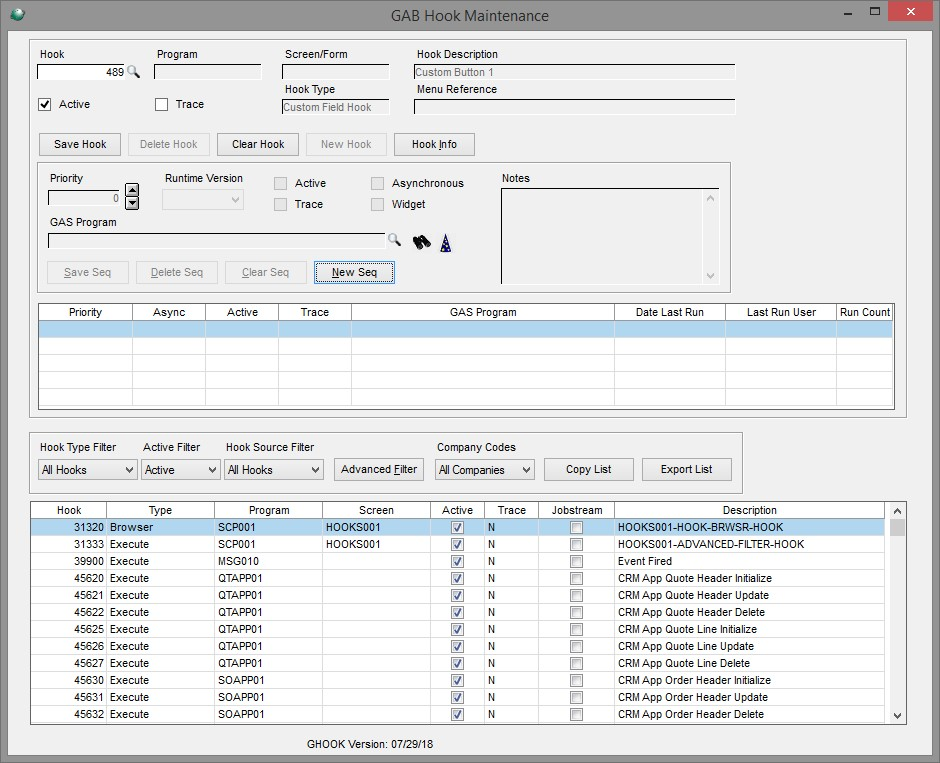
prioridad Si esta es la primera secuencia ingresada para el número de Hook, la prioridad predeterminada será 1. La Prioridad le permite al usuario configurar el orden en que se ejecutarán las secuencias. Nota: Los scripts asincrónicos se ejecutarán primero y no están secuenciados por prioridad. Los scripts sincrónicos se ejecutan después de los asincrónicos y se pueden configurar por prioridad para ejecutarse.
Versión de tiempo de ejecución . Esta es la versión GAB
Activo. Este indicador se comprueba automáticamente después de hacer clic en New Seq. Este indicador debe estar marcado para que se ejecute la secuencia. Nota : una secuencia activa solo se ejecutará si el indicador Activo está marcado en la sección Información del encabezado del gancho.
Asincrónico. Marque esta bandera si la secuencia de comandos no interactuará con el programa de llamada (es decir, el usuario no devolverá datos a la pantalla, etc.). Si esta marca no está marcada, la secuencia de comandos se ejecutará de forma sincrónica y se podrá priorizar.
notas Introduzca las notas necesarias para esta secuencia. Esto es solo informativo.
Rastro. Marque esta casilla para ejecutar un seguimiento de nivel de secuencia. El rastreo solo ocurrirá en secuencias que están marcadas para ser rastreadas.
Copiar tiempo de ejecución . Obsoleto, este indicador se establecerá en falso de forma predeterminada.
Programa GAS. Ingrese el programa .gas apropiado o haga clic en la lupa para buscar un script existente. Haga clic en los binoculares para asociar ExploratoryScript.gas. Haga clic en el sombrero del mago para asociar GAB ScreenConfig.gas a la secuencia.
Información de la secuencia de ganchos: botones
Guardar secuencia . Al hacer clic en el botón Guardar secuencia , se guarda la información de la secuencia actual y la información del encabezado del gancho, si no se ha guardado. La información de la secuencia se guardará en el cuadro de lista de secuencias a continuación.
Eliminar secuencia . Al hacer clic en el botón Eliminar secuencia , se eliminará la secuencia seleccionada.
Borrar Sec. Al hacer clic en el botón Clear Seq , se borra la información de la secuencia actual en los campos.
Nueva secuencia . Al hacer clic en el botón New Seq se creará una nueva secuencia. Nota: este botón solo está disponible cuando se agregan secuencias por primera vez a un enlace o después de hacer clic en Borrar secuencia o Guardar secuencia.
Información de secuencia de anzuelos: cuadro de lista de secuencias
Todas las secuencias guardadas se escribirán en el cuadro de lista de secuencias:
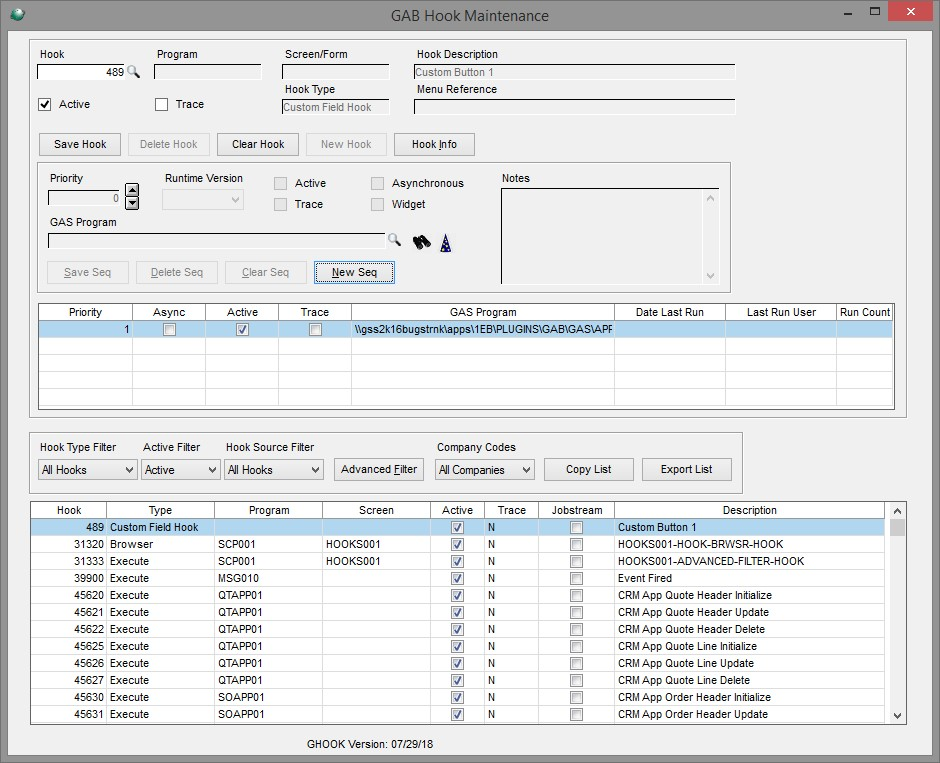
La prioridad, el indicador asíncrono, el indicador activo, el indicador de seguimiento y el nombre del programa GAS, la fecha de la última ejecución, el usuario de la última ejecución y el número de ejecuciones se enumeran para cada secuencia. Haga doble clic en una secuencia de la lista para editar.
Opciones de filtro
Utilice los siguientes navegadores de filtros para controlar los identificadores de anzuelos que se muestran en el cuadro de lista de anzuelos en la parte inferior de la pantalla.
Filtro tipo gancho . Seleccione el tipo de ganchos que se mostrarán en la pantalla. Elija mostrar Todos los ganchos, Navegador, Botón, Eliminar, Entrada, Salir, Exportar, Cambio de campo, Rellenar, Guardar, Guión 1, Guión 2 o Guión 3.
Filtro activo. Elija mostrar Activo, Inactivo o Todos los ganchos.
Filtro de fuente de gancho. Elija mostrar todos los ganchos, ganchos creados globales, ganchos creados por el usuario o filtro avanzado.
Haga clic en el botón Filtro avanzado para abrir un navegador de todos los ganchos disponibles.
Opciones de copia
Códigos de empresa . Haga clic en el navegador desplegable para seleccionar el código de la empresa (o Todas las empresas) en el que el usuario desearía copiar la lista filtrada. El valor predeterminado es Todas las empresas.
Copiar lista. Haga clic en el botón Copiar lista para copiar la lista filtrada al código de empresa seleccionado (o Todas las empresas).
Lista de exportación
Lista de exportación. Haga clic en el botón Exportar lista para exportar la lista filtrada a un archivo .csv.
Cuadro de lista de anzuelos
El cuadro de lista de ganchos muestra la información filtrada y se actualiza cuando se cambia cualquiera de los criterios o si se elimina o activa un gancho. Esta lista muestra el número de enlace, el tipo de enlace, el programa, la pantalla, el indicador activo, el indicador de seguimiento, el indicador de secuencia de trabajos y la descripción. Haga doble clic en cualquier número de anzuelo en el cuadro de lista para editarlo en la sección Información del encabezado del anzuelo .
Pasos rápidos para activar un gancho y secuencia(s)
- Seleccione Nuevo gancho o escriba o busque el número de gancho necesario en la sección Información del encabezado del gancho .
- Marque la casilla Activo en la sección Información del encabezado del gancho.
- En la sección Información de secuencia de gancho , haga clic en el botón Nueva secuencia .
- Marque la casilla Activo en la sección Información de secuencia de gancho si aún no está marcada y cualquier otra casilla aplicable.
- Haga clic en la lupa junto al campo Programa GAS y busque el script necesario.
- Haga clic en Guardar secuencia en la sección Información de secuencia de gancho.
- Repita los pasos 3 a 6 si ingresa varias secuencias.
- Haga clic en Guardar gancho en la sección Información del encabezado del gancho.